登陆id要输入其他iphone的密码 如何解决登录Apple ID需要输入其他iphone的密码问题
日期: 来源:冰糖安卓网
在使用苹果设备时,有时候会遇到需要输入其他iPhone的密码来登录Apple ID的情况,这种情况可能让人感到困惑,不知道该如何解决。为了解决这个问题,我们可以尝试重新设置密码、联系苹果官方客服或者尝试使用其他方式登录。通过这些方法,相信可以顺利解决登录Apple ID需要输入其他iPhone的密码的问题。希望以上建议能够帮助到大家。
如何解决登录Apple ID需要输入其他iphone的密码问题
步骤如下:
1.点击【设置】
打开苹果手机,点击【设置】。
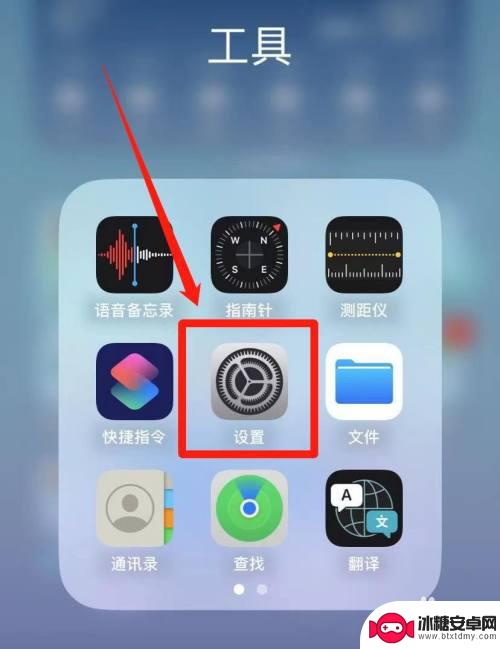
2.点击【Apple ID】
在打开的设置界面,点击【Apple ID】。
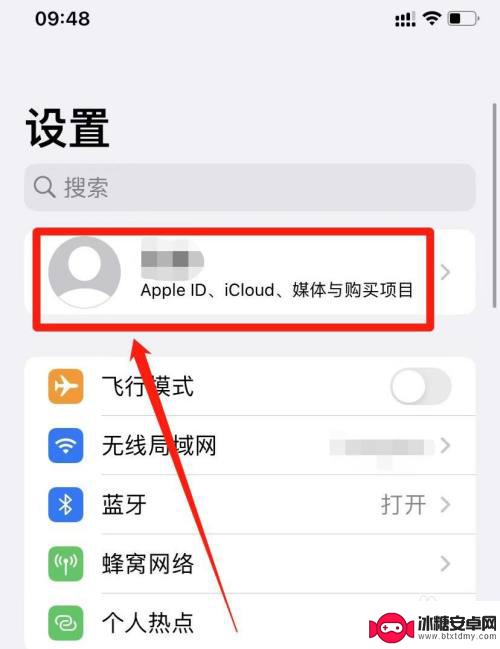
3.点击【媒体与购买项目】
在打开的界面中,点击【媒体与购买项目】选项。
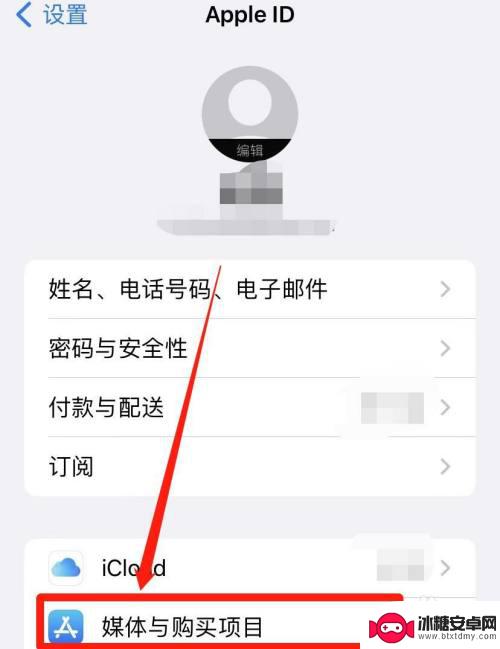
4.点击【查看帐户】
在底部弹出的界面中,点击【查看帐户】
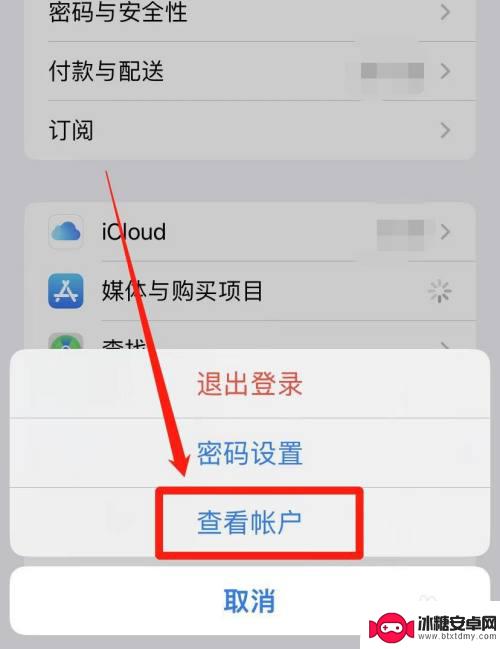
5.点击【apple ID官网】
在打开的帐户设置界面,点击【apple ID官网】
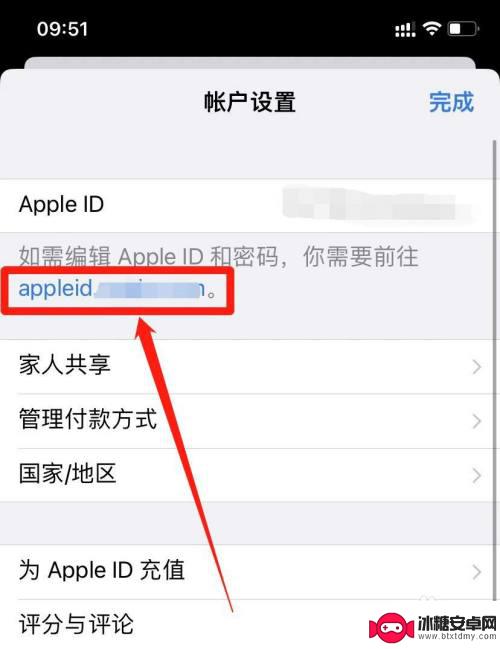
6.登录【Apple ID】
在打开的界面中,登录【Apple ID】。
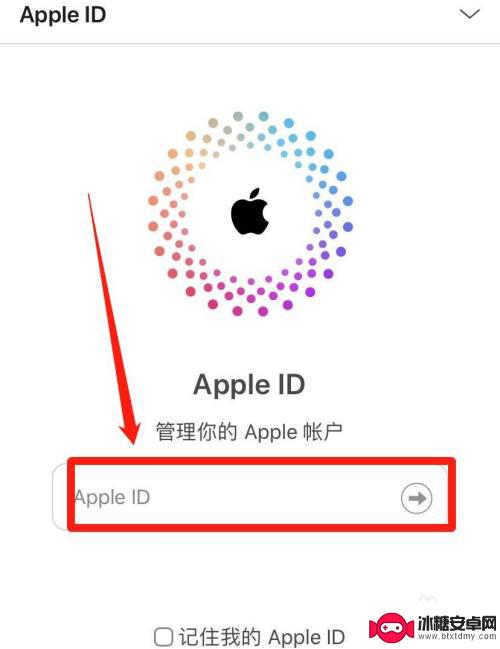
7.点击【设备】
登录Apple ID之后,点击【设备】选项。
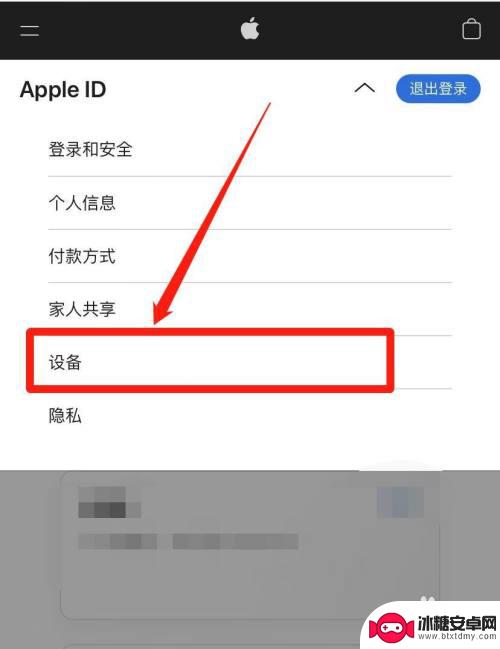
8.选择旧iPhone设备
在打开的界面中,找到旧iPhone手机。并点击进入。
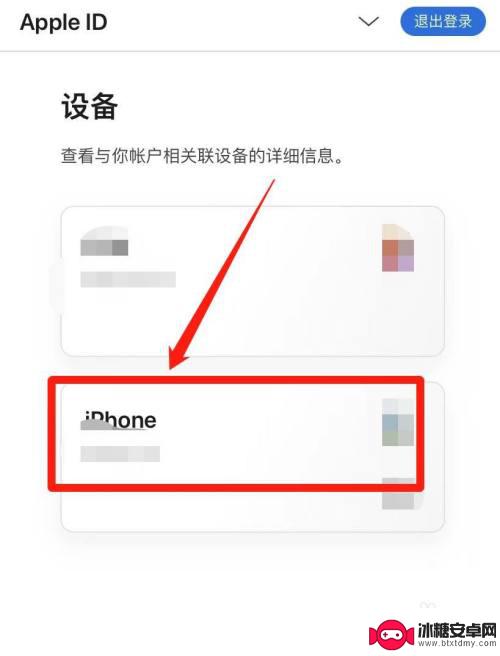
9.点击【从帐户中移除】
最后在打开的界面中,点击【从帐户中移除】即可解决。
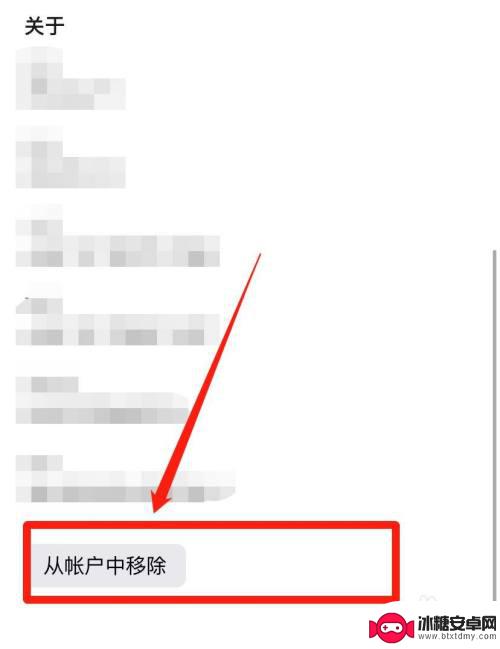
以上就是关于登陆id要输入其他iPhone的密码的全部内容,有出现相同情况的用户就可以按照小编的方法来解决了。
相关教程
-
手机已经连上wifi怎么看密码 如何查看已连接wifi的密码
-
怎么退出iphone id 登录另一个id 苹果手机如何退出其他设备的iCloud账号
-
192.168.01手机登录入口管理密码 192.168.0.1手机登录方式
-
iphone隐藏照片怎么设置密码 iPhone 隐藏照片密码设置方法
-
手机网易邮箱授权码怎么获得 163邮箱客户端授权密码忘记怎么办
-
登录钉钉怎么用原密码登录 钉钉登录密码如何修改
-
苹果手机上的麦克风图标是什么 苹果手机麦克风标志关闭方法
-
怎么删除安卓手机系统文件 如何使用adb命令删除Android系统文件夹
-
如何将oppo手机? OPPO旧手机数据转移教程
-
手机上如何打开相机 手机软件如何打开相机权限












